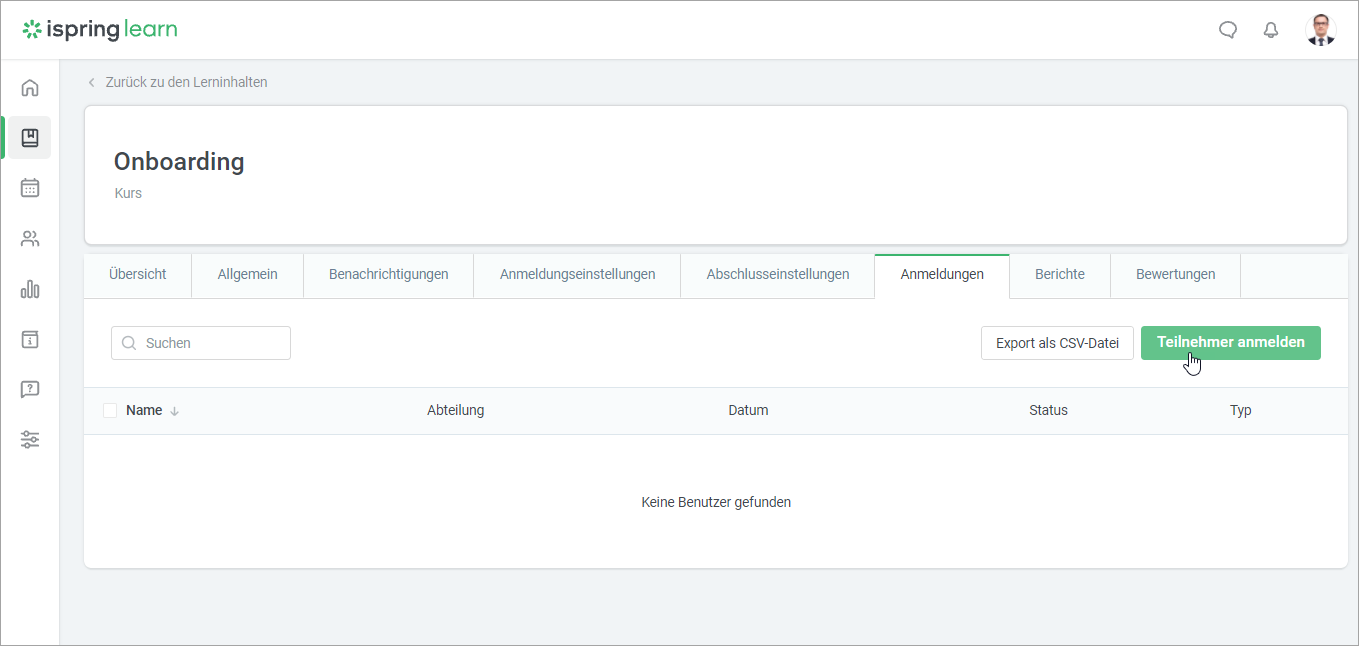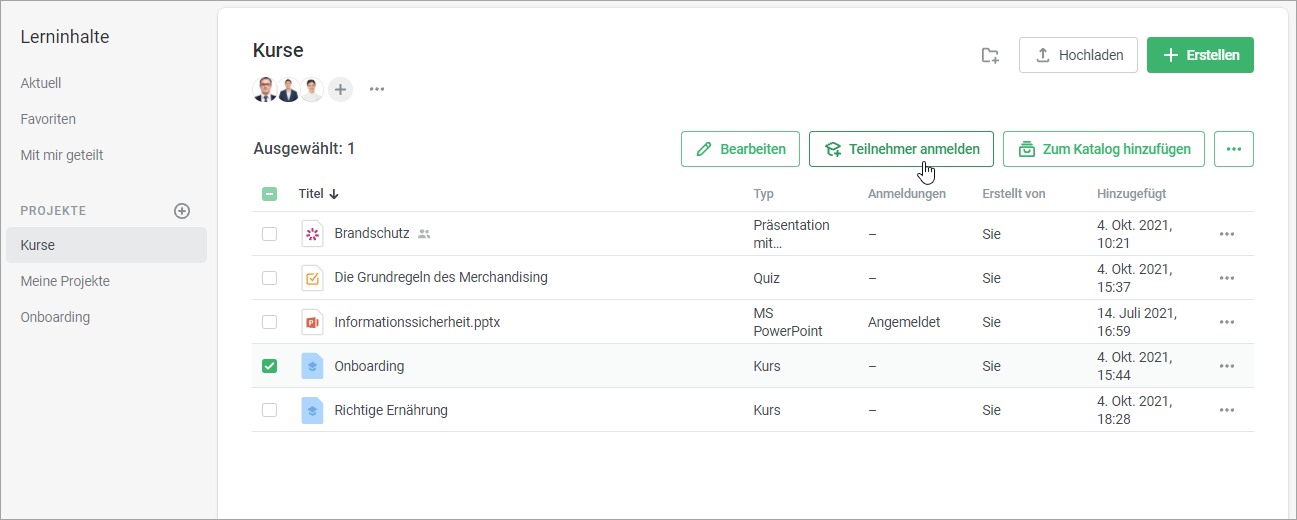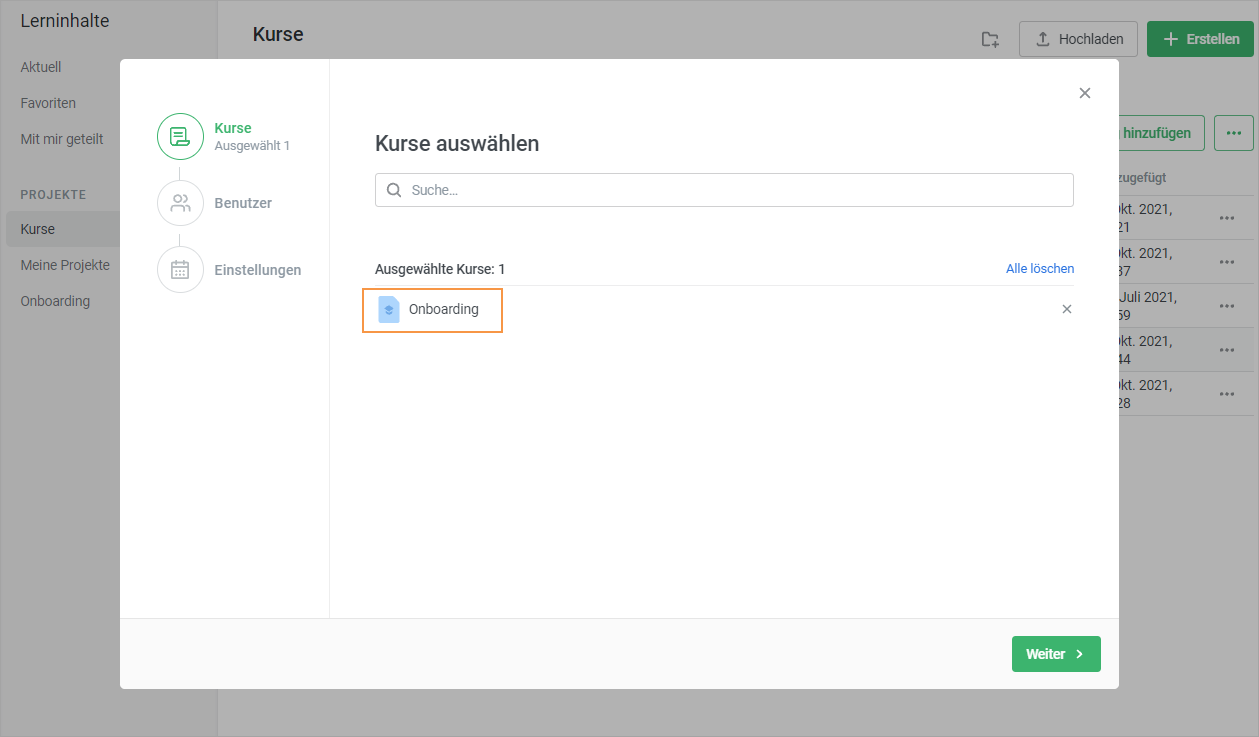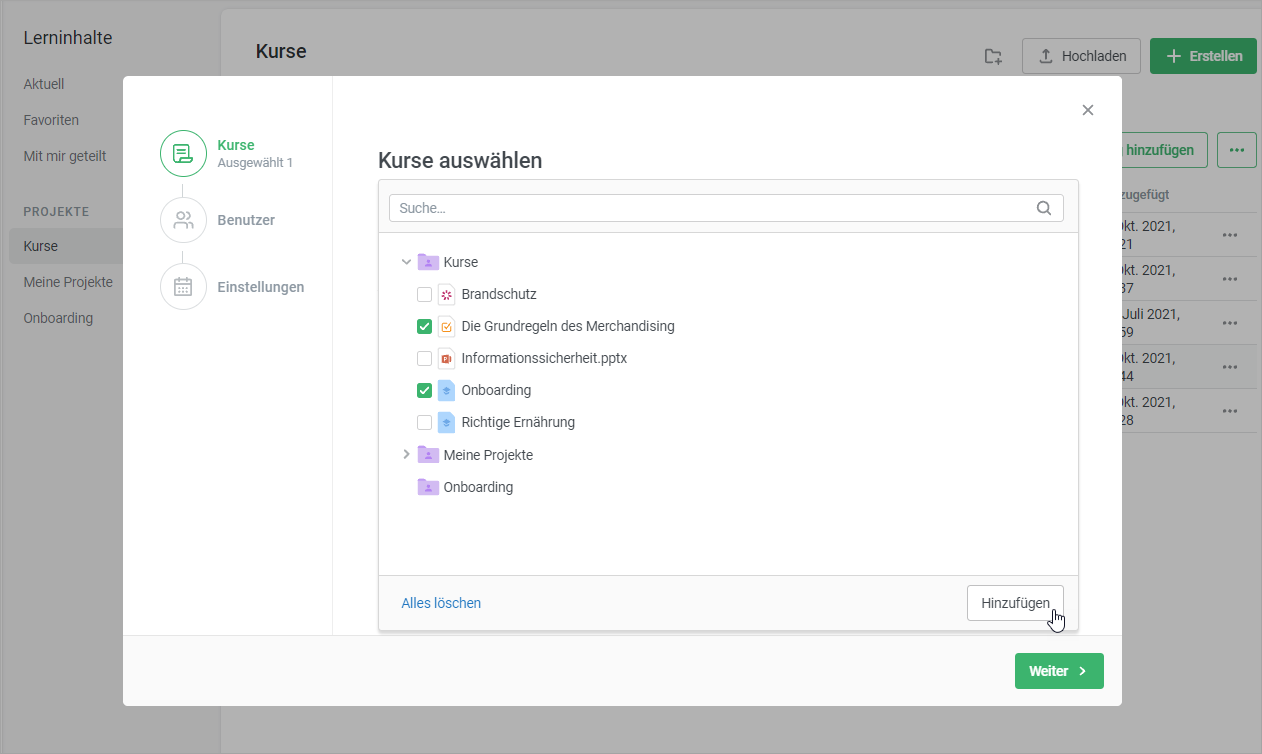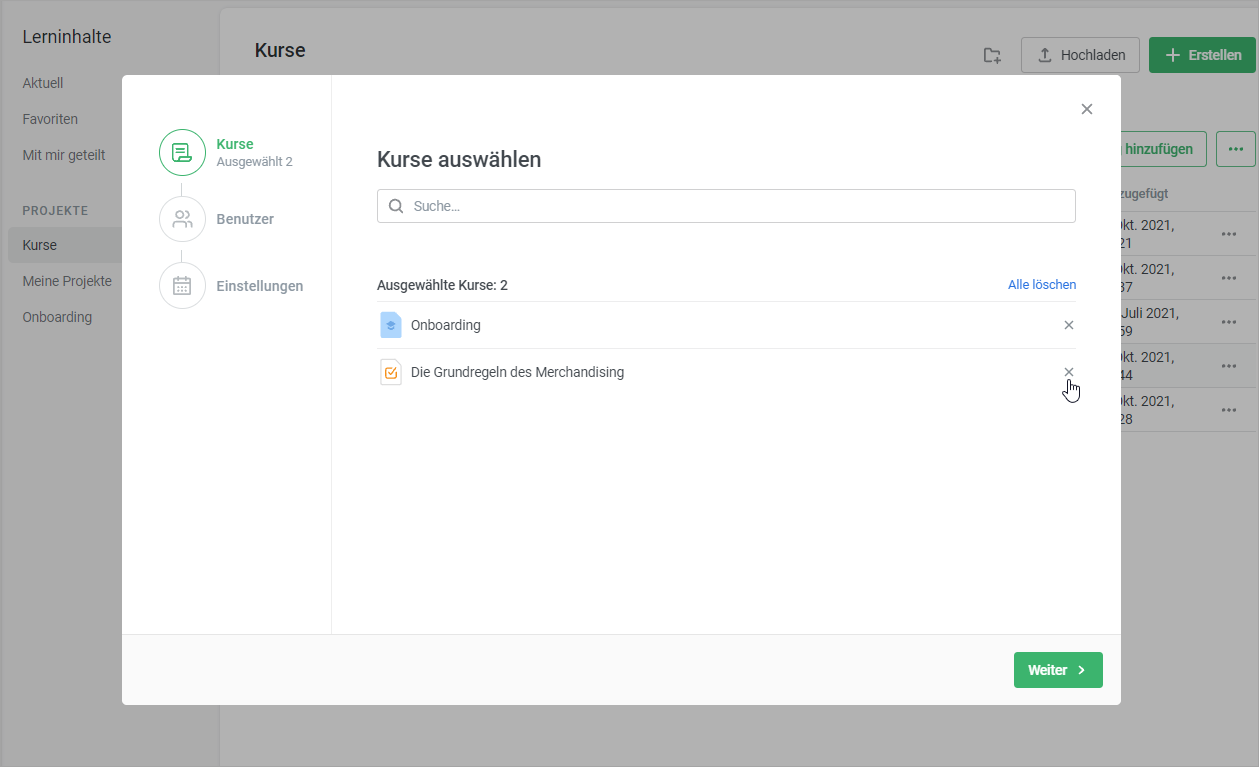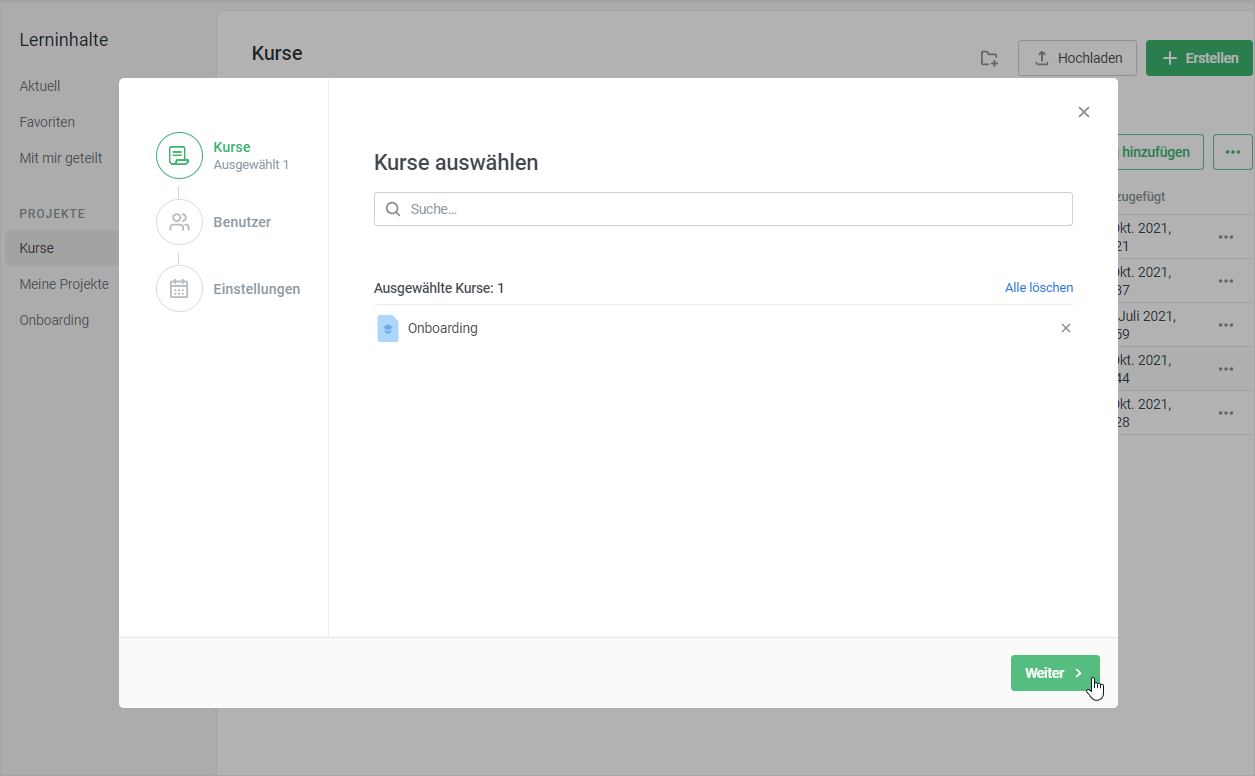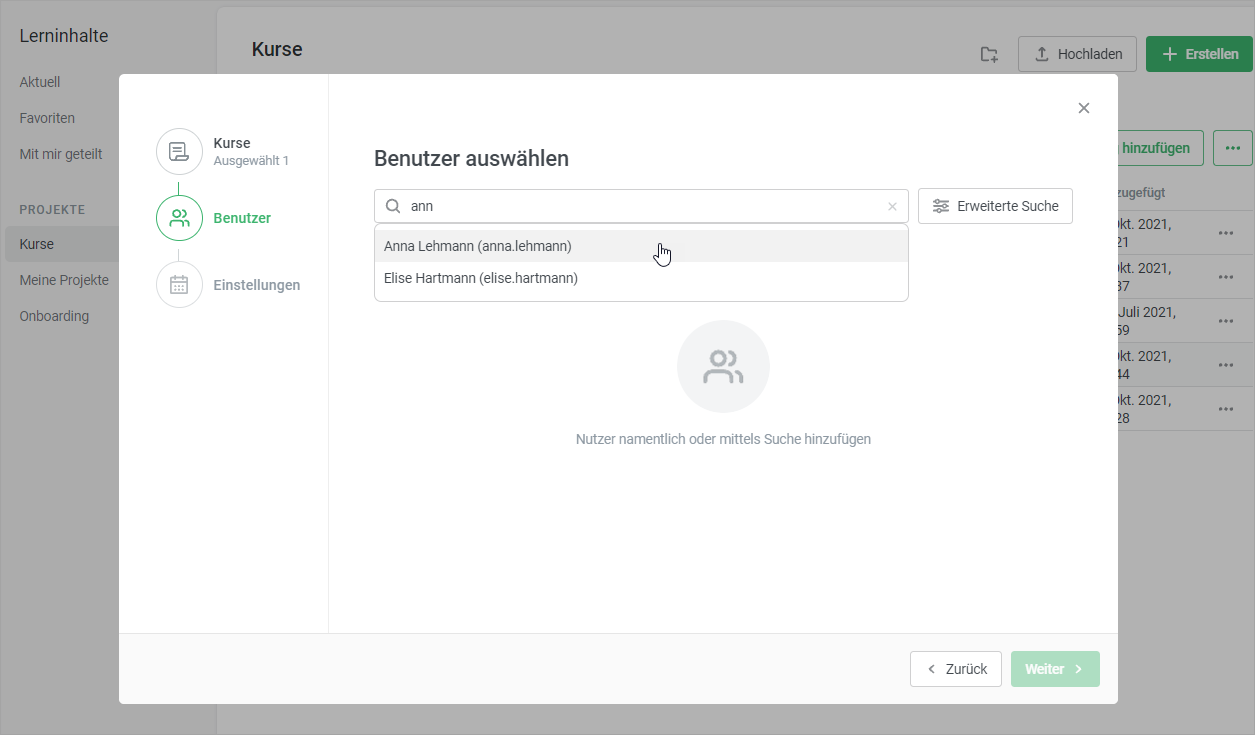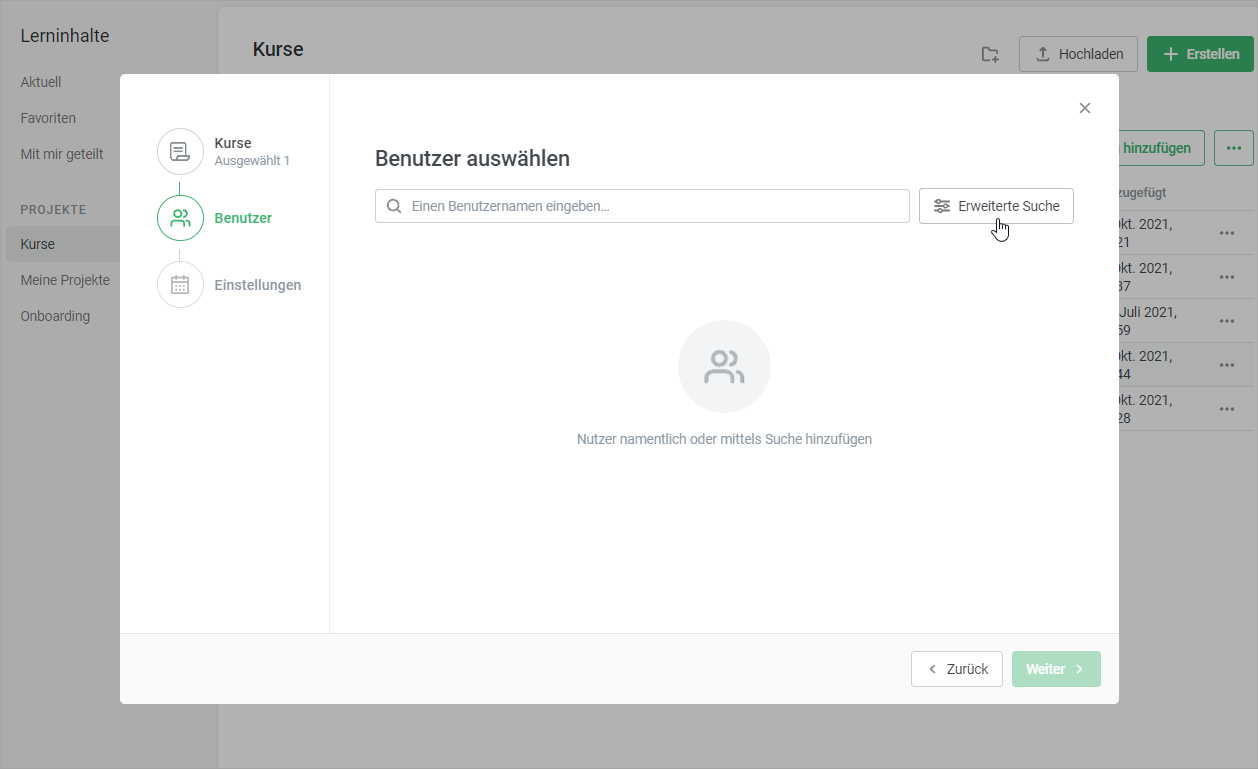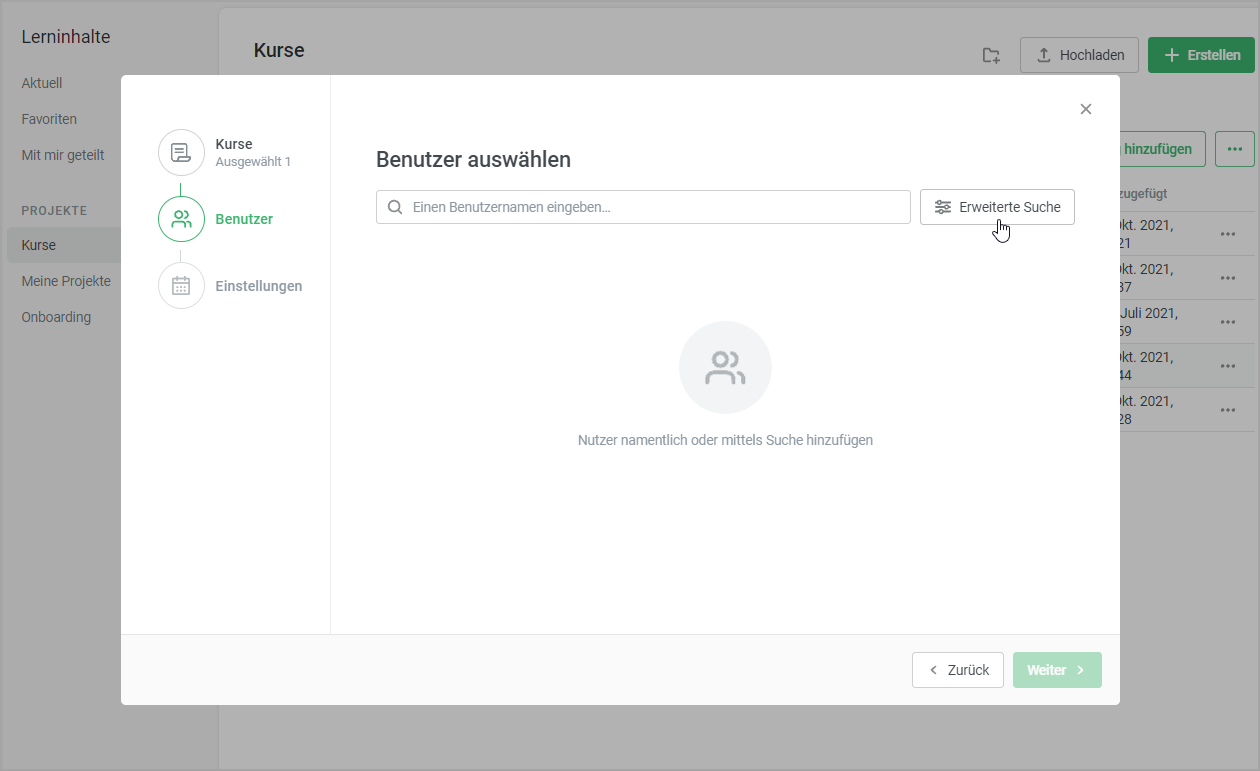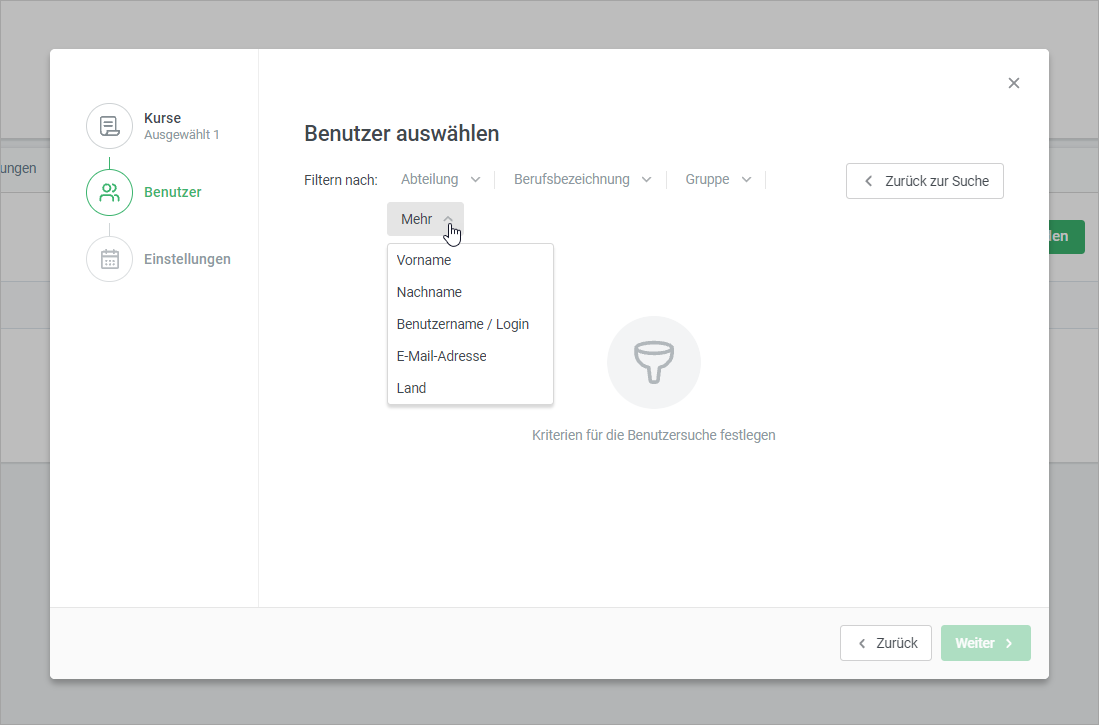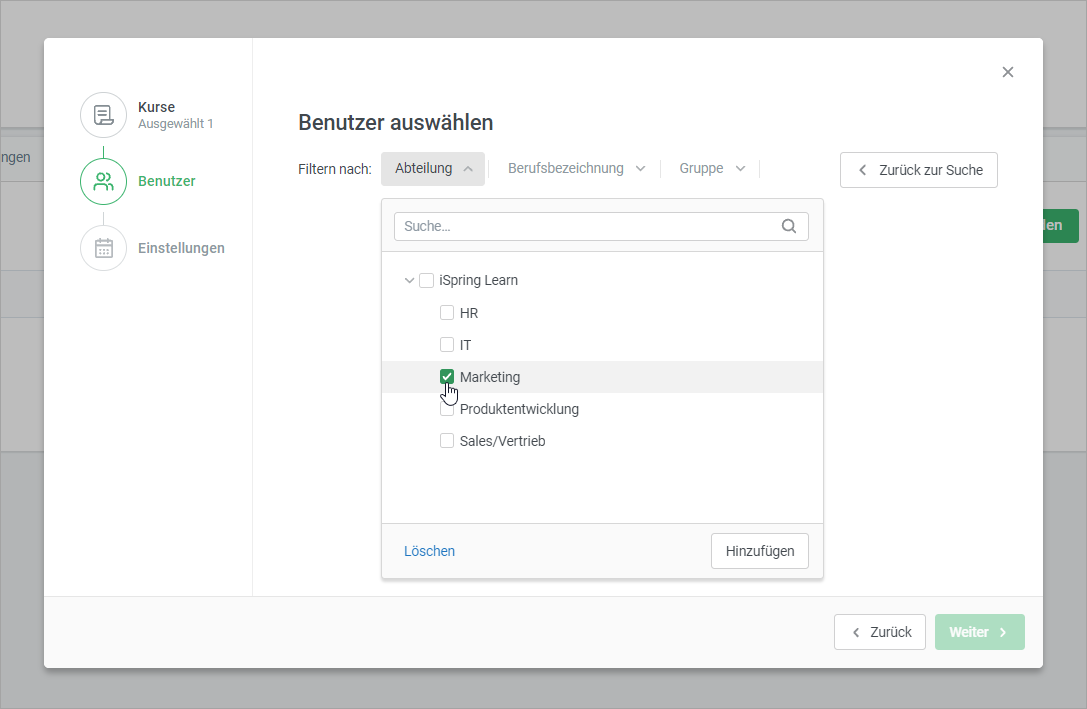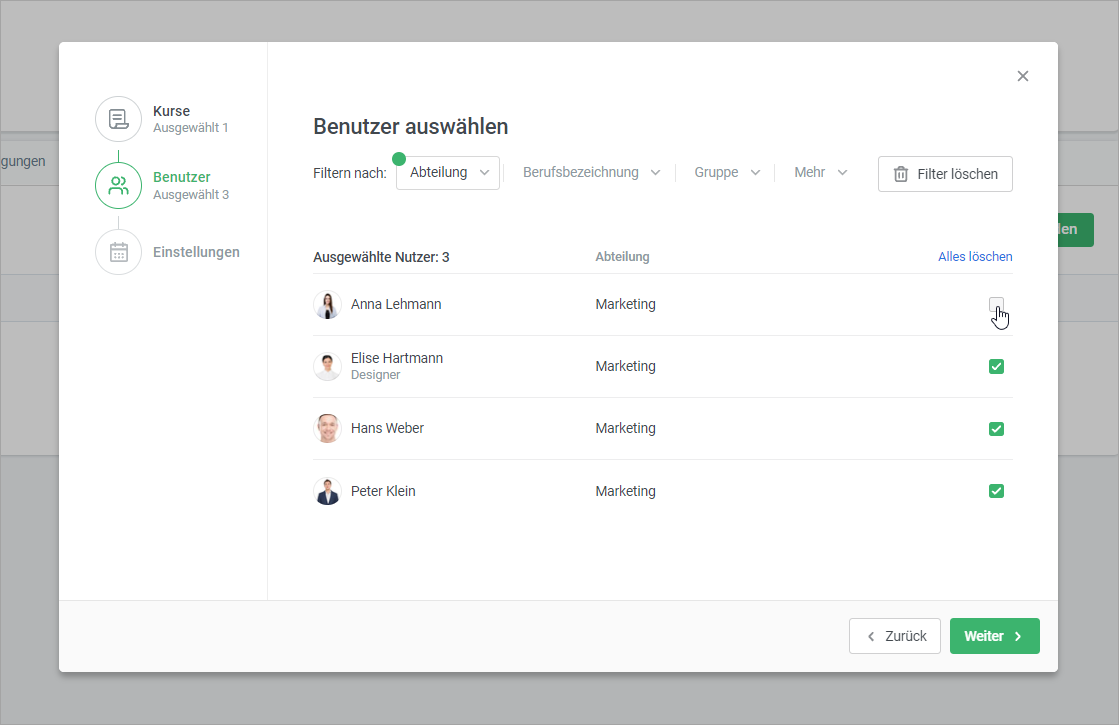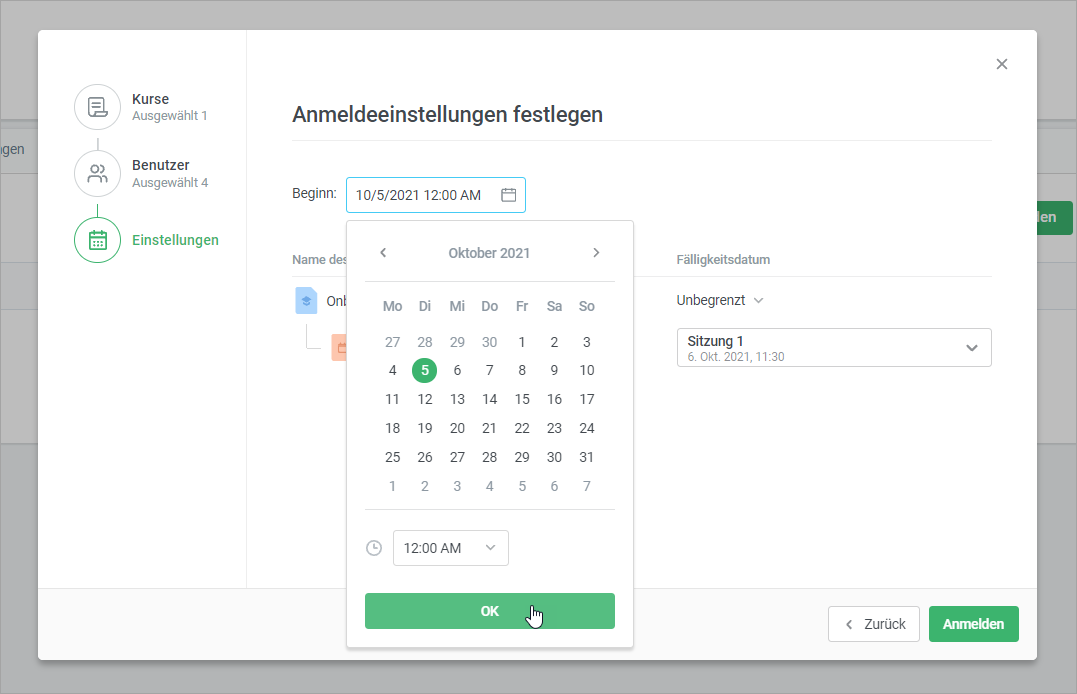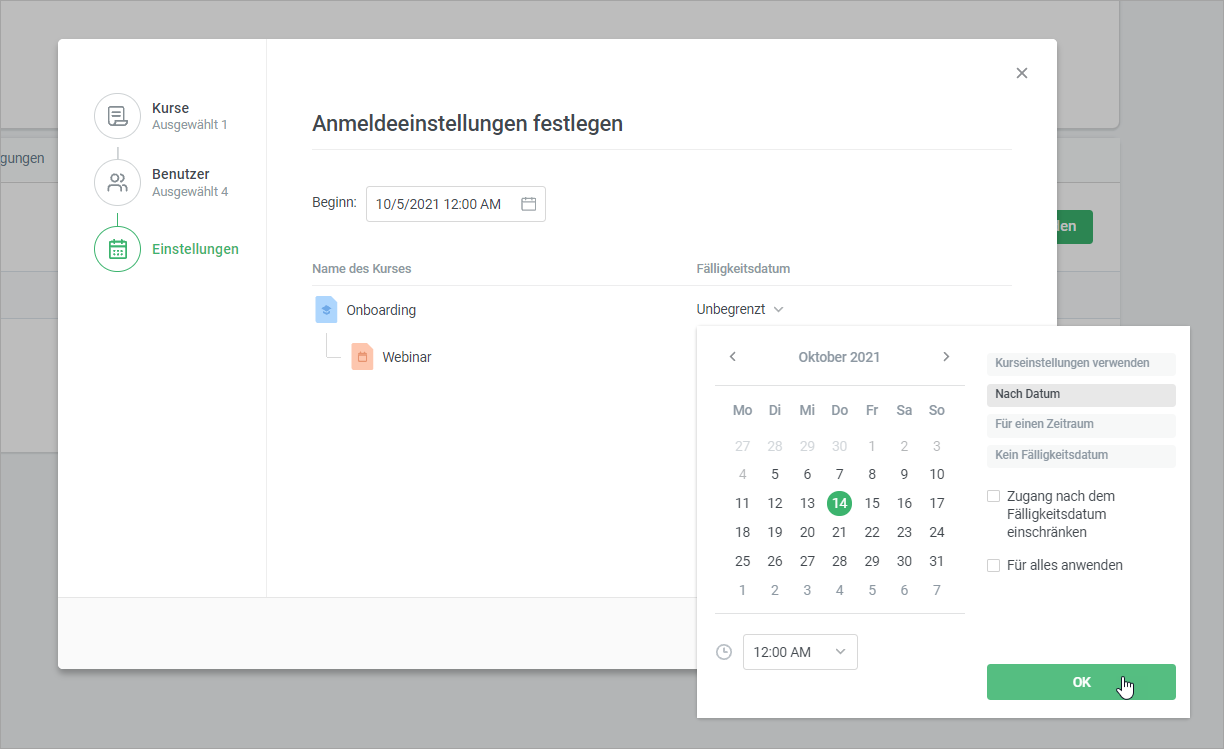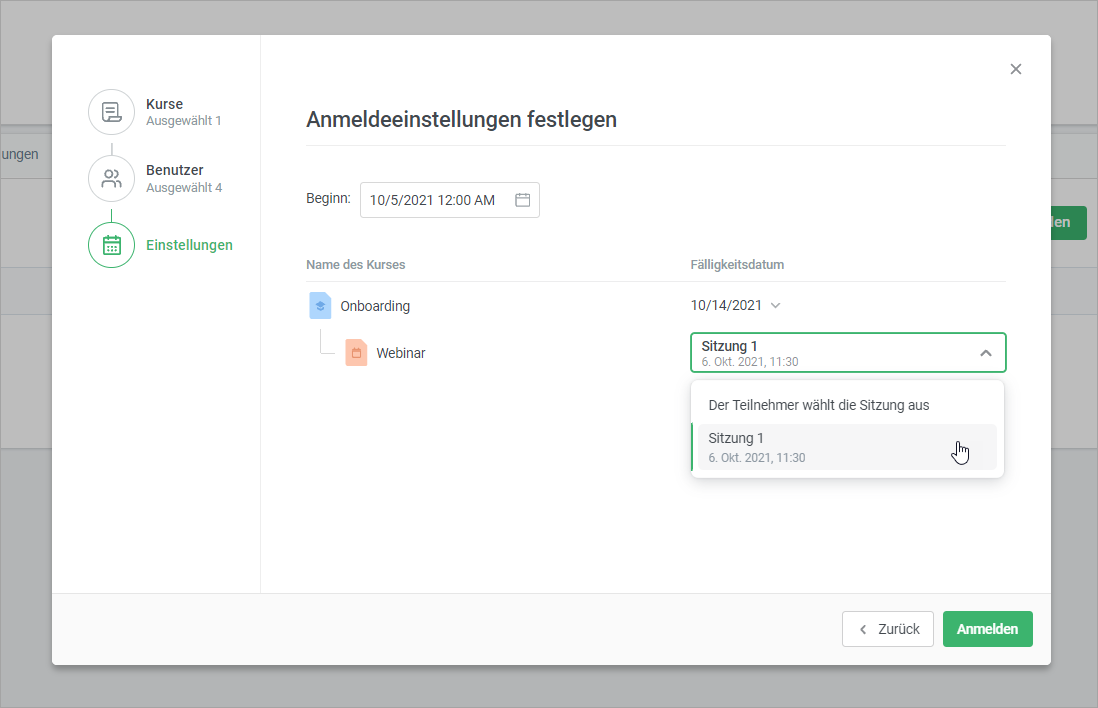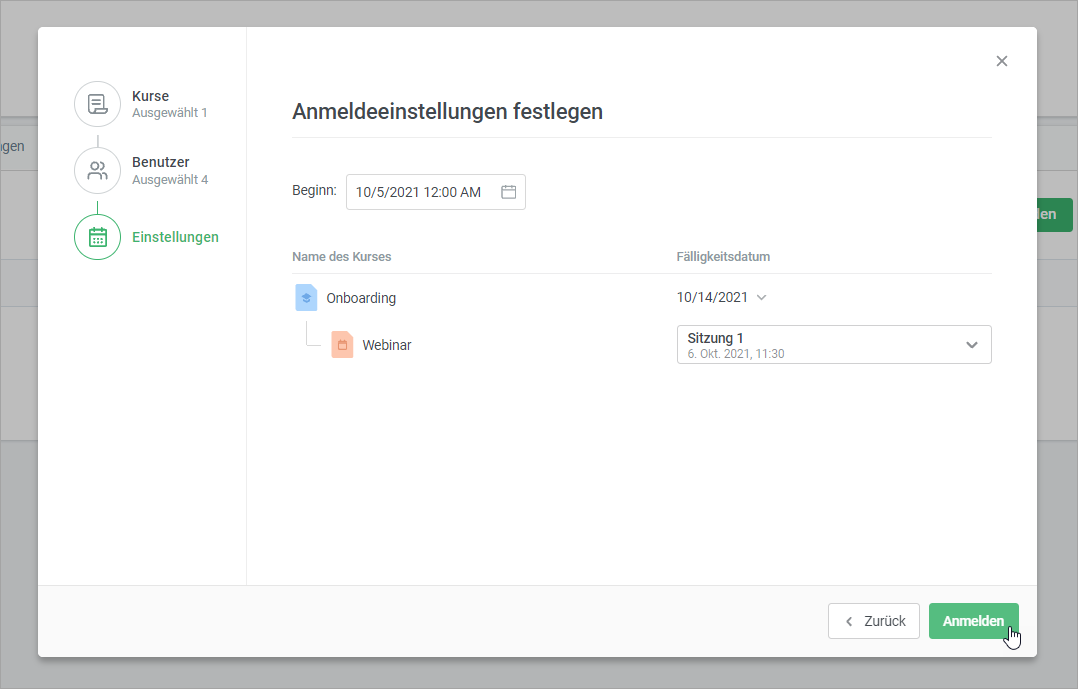Das Erstellen einer Anmeldung beginnt mit der Auswahl eines Kurses oder eines Lernpfads. Darüber hinaus ermöglichen Anmeldungen das Zusammentragen verschiedener Arten von Inhalten und die Einschreibung von Lernenden in diese.
Wählen Sie einen Kurs aus, den Sie Ihren Kursteilnehmern auf eine von vier Arten zuweisen möchten:
- Öffnen Sie auf der Seite Kurs bearbeiten die Registerkarte Anmeldungen. Klicken Sie dann auf die Schaltfläche Teilnehmer anmelden.
- Die Alternative besteht darin, einen oder mehrere Kurse im Abschnitt Kurse auszuwählen und im oberen Menü auf den Link Teilnehmer anmelden zu klicken. Diese Methode ist nützlich, wenn Sie mehrere Elemente für die Anmeldung auswählen möchten.
- Die dritte Möglichkeit besteht darin, mit der rechten Maustaste auf einen Kurs zu klicken und im Kontextmenü Teilnehmer anmelden auszuwählen. Sie können auch mehrere Kurse auswählen und im Kontextmenü auf Teilnehmer anmelden
- Die vierte Möglichkeit besteht darin, einen Kurs auf einer Benutzerseite zuzuweisen. In diesem Fall ist die Reihenfolge der Anmeldephasen unterschiedlich.
Erstellen Sie im geöffneten Fenster die Anmeldung.
Schritt I: Kurse
In diesem Schritt sind die folgenden Aktionen verfügbar:
- Ansehen von Inhaltselementen, die Sie zuweisen möchten.
- Hinzufügen zusätzlicher Kurse zur Liste der zugewiesenen Elemente.
Klicken Sie dazu auf die Suchleiste, wählen Sie die erforderlichen Inhaltselemente aus und klicken Sie auf die Schaltfläche Hinzufügen. - Löschen von Inhalten aus der Liste. Wählen Sie einen Kurs aus, indem Sie ein Kreuz ankreuzen oder klicken Sie auf den Link Alle löschen, wenn Sie die Liste vollständig löschen möchten.
Sobald die Inhaltsliste zur Zuweisung bereit ist, klicken Sie auf Weiter oder wählen Sie den Schritt Benutzer.
Schritt II: Benutzer
Erstellen Sie im Schritt Benutzer eine Liste der Lernenden, die den Inhalt studieren werden.
- Beginnen Sie mit der Eingabe des Vornamens, Nachnamens, Logins oder der E-Mail-Adresse eines Benutzers und klicken Sie mit der linken Maustaste auf die entsprechende Option.
- Wenn der Kurs dem Administrator zugewiesen ist, werden alle Vorschauen von Kursmodulen, die aus dem Admin-Portal erstellt wurden, in den Berichten berücksichtigt.
- Wenn Sie den Lernenden nicht finden können, verwenden Sie die Option Erweiterte Suche.
Hier stehen die folgenden Filter zur Verfügung:
Abteilung
• Position
• Gruppe
• Login
• E-Mail
• Vorname
• Nachname
• Land
• Weitere erforderliche Profilfelder
Weisen Sie Kurse den Benutzern zu, die zu einer bestimmten Abteilung oder mehreren Abteilungen gehören. Weisen Sie beispielsweise den Kurs „Regeln für effektives Verhandeln“ der gesamten Vertriebsabteilung zu.
Sie können auch eine ganze Gruppe von Benutzern in einen Kurs einschreiben. Angenommen, Sie möchten alle Teilnehmer der SMM-Gruppe für den Kurs Einrichten von Anzeigen-Targeting anmelden.
Das Filtern nach anderen Parametern funktioniert auf die gleiche Weise. Sortieren Sie Benutzer nach einem bestimmten Wert und weisen Sie die zu belegenden Kurse zu. - Um einen Benutzer aus der Liste zu entfernen (abzuwählen), klicken Sie auf das „x“ neben seinem Namen. Wenn Sie die Liste vollständig leeren möchten, klicken Sie auf Alle löschen.
- Um mit dem nächsten Schritt fortzufahren, klicken Sie auf Weiter oder klicken Sie auf den Schritt Einstellungen.
Schritt III: Einstellungen
In diesem Schritt können Sie das Startdatum und die Uhrzeit für den Beginn des Studiums der Inhalte festlegen, das Abschlussdatum festlegen, eine Schulungssitzung auswählen (wenn eine Schulung in einem Kurs enthalten ist), oder den Lernenden die Möglichkeit geben, eine Sitzung selbst auszuwählen.
- Klicken Sie im Feld Beginn auf das Kalendersymbol. Wählen Sie im geöffneten Kalender Datum und Uhrzeit aus und klicken Sie auf OK.
- Der zweite Parameter, den Sie in diesem Fenster ändern können, ist das Fälligkeitsdatum. Die folgenden Optionen stehen zur Verfügung:
Kurseinstellungen verwenden – der Wert auf der Registerkarte Verfügbarkeit wird automatisch ausgefüllt.
Nach Datum – Sie legen die Uhrzeit und das Datum fest, bis zu dem das Inhaltselement abgeschlossen sein soll.
Für einen Zeitraum – geben Sie die Anzahl der Tage, Wochen, Monate oder Jahre an, die Ihre Lernenden brauchen können, um den Kurs abzuschließen. Hinweis: Ein Monat hat immer 30 Tage und ein Jahr hat immer 365 Tage.
Kein Fälligkeitsdatum – das Inhaltselement hat keine zeitliche Begrenzung und Ihre Lernenden können es so lange studieren, wie sie möchten.
Für die Optionen Nach Datum und Für einen Zeitraum können Sie die Option Zugang nach dem Fälligkeitsdatum einschränken auswählen. In diesem Fall können die Lernenden den Inhalt nach Ablauf des Fälligkeitsdatums des Kurses nicht mehr studieren.
Wenn Sie die Abschlusseinstellungen auf alle zugewiesenen Elemente anwenden müssen, wählen Sie Auf alle anwenden.
Klicken Sie abschließend auf OK. - Wenn ein Kurs eine Schulung umfasst, wählen Sie eine Sitzung aus, für die Benutzer angemeldet werden. Wenn Sie Der Teilnehmer wählt die Sitzung aus auswählen, können die Benutzer eine Sitzung im Benutzerportal selbst auswählen.
Wenn Sie alle diese Schritte abgeschlossen haben, klicken Sie auf die Schaltfläche Anmelden. Jetzt erhalten alle Ihre Lernenden eine Benachrichtigung im Benutzerportal und in ihrem E-Mail-Postfach. Außerdem werden die zugewiesenen Inhalte im Abschnitt Meine Kurse des Benutzerportals angezeigt, und die Lernenden können mit dem Studium beginnen.
Sie können auch Registrierungen bearbeiten und stornieren, ihren Fortschritt zurücksetzen oder alle in eine CSV-Datei exportieren.